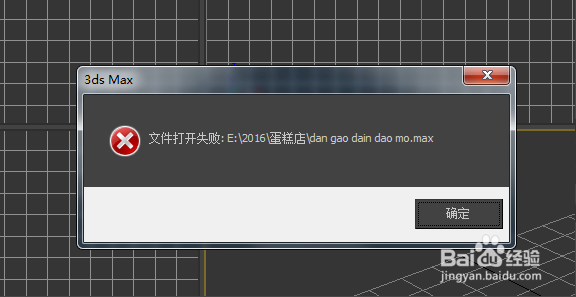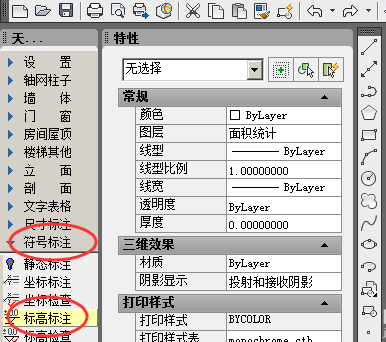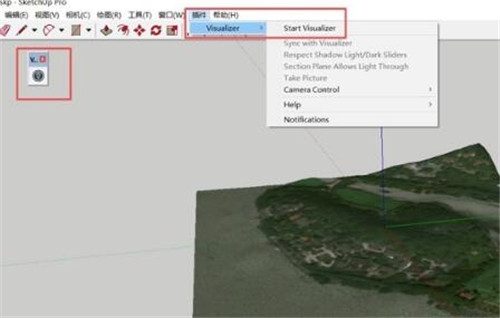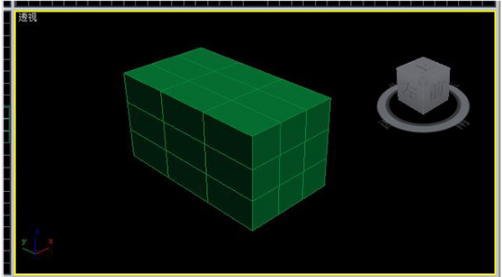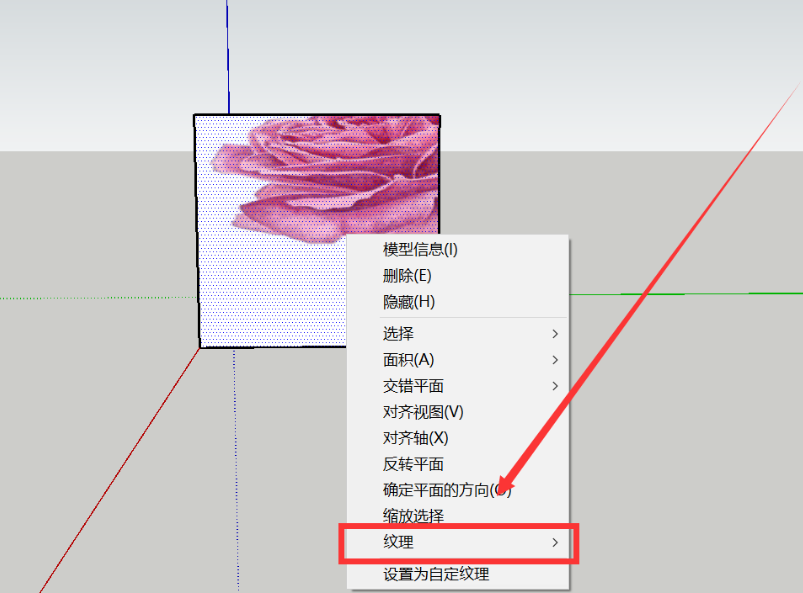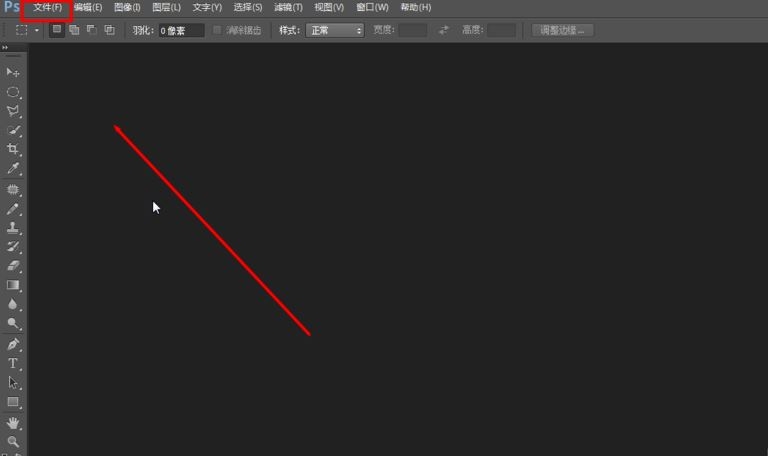3dmax如何制作动画路径约束(3dmax如何设置路径约束动画)优质
其实在使用3dmax软件时。实现动画效果其实是蛮常见的。那么在做动画时。我们很难避免到不使用路径约束进行动画路径行驶的规定轨迹的。路径约束可以使我们的动画对象沿着指定的轨迹进行运动。大大方便了我们一帧一帧去调而花费的大量时间。那么路径约束如何实现呢?接下来简单几步教大家如何进行路径约束。3dmax动画路径约束的制作方法:
①打开我们的3dmax文件之后。点击创建面板。选择一个“球体”。然后在我们的任一视图进行拖拉出一个球体;

②选择“图形”面板。选中“线”。在任一视图中画出我们一会要作为约束路径的一条路线;

③选中我们的球体。然后选择菜单栏上面的“动画”选项。“动画”里面找到“约束”。然后“约束”里面选择“路径约束”;

④选择好”路径约束“之后。会发现我们的球体与我们的鼠标光标之间带有一条虚线路径。而且旁边也自动弹出来约束路径的面板;

⑤这时候将鼠标光标放到我们的之间创建的路径上。呈”X“状态。然后点击鼠标左键进行路径的绑定。这时候我们会发现旁边已经出现了路径约束选取到的对象。我们的时间轴下面也自动生成了一个动画时间;

⑥这时候我们点击右下角的播放按钮进行播放。就会发现这个球体已经沿着我们自己创建的路径轨迹进行运动了。

更多精选教程文章推荐
以上是由资深渲染大师 小渲 整理编辑的,如果觉得对你有帮助,可以收藏或分享给身边的人
本文标题:3dmax如何制作动画路径约束(3dmax如何设置路径约束动画)
本文地址:http://www.hszkedu.com/8973.html ,转载请注明来源:云渲染教程网
友情提示:本站内容均为网友发布,并不代表本站立场,如果本站的信息无意侵犯了您的版权,请联系我们及时处理,分享目的仅供大家学习与参考,不代表云渲染农场的立场!
本文地址:http://www.hszkedu.com/8973.html ,转载请注明来源:云渲染教程网
友情提示:本站内容均为网友发布,并不代表本站立场,如果本站的信息无意侵犯了您的版权,请联系我们及时处理,分享目的仅供大家学习与参考,不代表云渲染农场的立场!